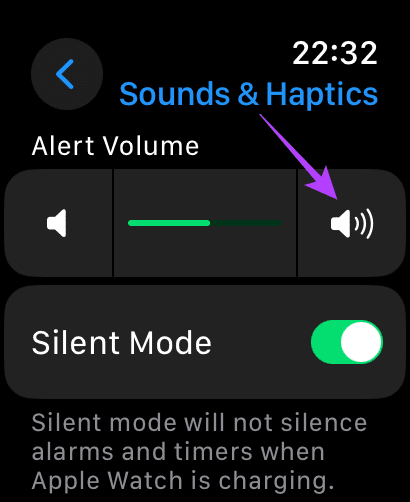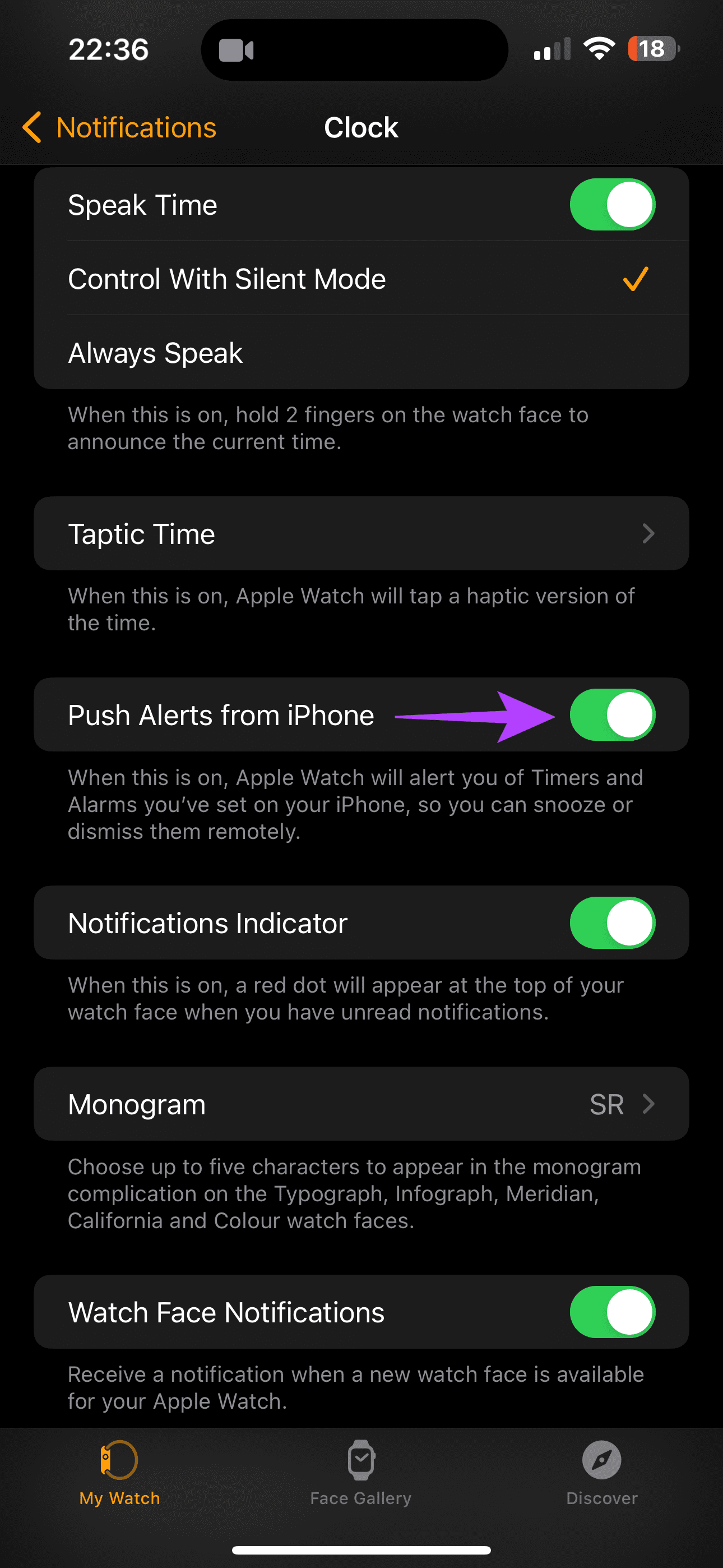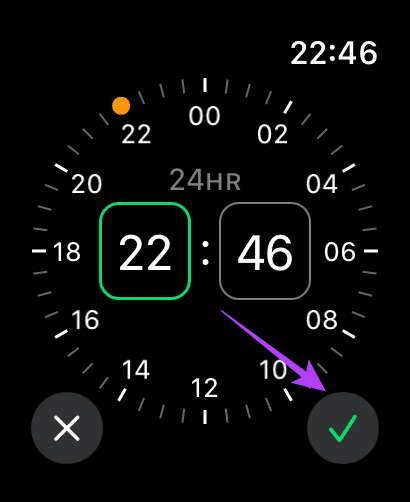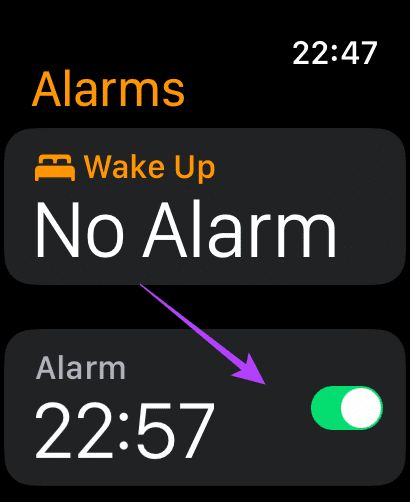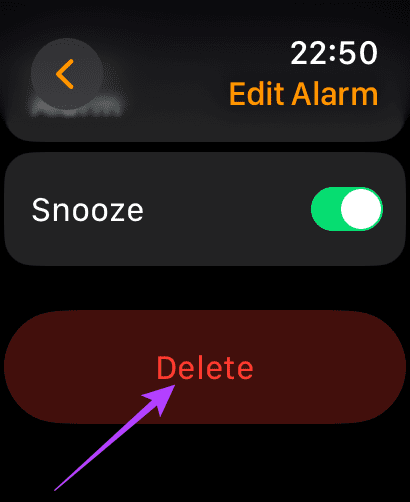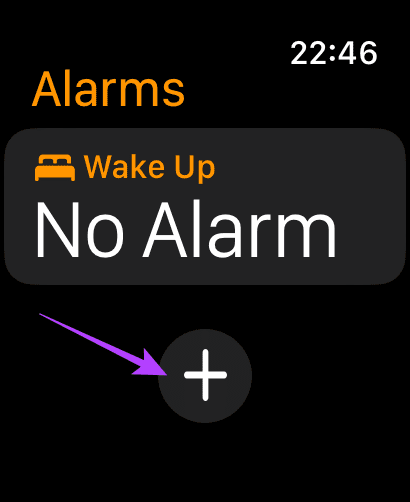La forma convencional de configurar alarmas es mediante un reloj o tu smartphone. Si bien es eficaz, el mayor inconveniente es el sonido fuerte. Si duermes solo, no es un problema. Pero, si no quieres despertar a tu pareja o compañero de piso temprano en la mañana, una mejor manera es configurar una alarma en tu Apple Watch . Te despierta con la ayuda de hápticos. Idealmente, debería funcionar perfectamente. Pero, ¿qué pasa si la alarma no suena en tu Apple Watch a pesar de configurarla?

Imagínese tener una reunión importante, entonces configura una alarma para despertarse y prepararse a tiempo, solo para darse cuenta de que la alarma de su Apple Watch no sonó. Solo empeora si tienes que tomar un vuelo u otros eventos urgentes. Si sigue los pasos de este artículo, podrá asegurarse de no enfrentarse nunca al problema de que las alarmas del Apple Watch no funcionen.
1. Reiniciar Apple Watch
Una de las formas más sencillas de solucionar un problema con cualquier dispositivo electrónico es reiniciarlo. Y eso es lo que deberías intentar hacer si las alarmas no suenan en tu Apple Watch. A veces, es posible que su reloj esté experimentando un problema de software debido al cual se puede activar la alarma, pero es posible que no haya ningún sonido.
Mantén presionado el botón lateral de tu Apple Watch. En el menú emergente, presione el botón de encendido en la esquina superior derecha. Luego, deslice el ícono de Apagar hacia la derecha para apagar su Apple Watch. Espere unos segundos y presione el botón lateral nuevamente para volver a encenderlo. Esto debería restablecer cualquier falla del software, evitando que suene la alarma.


2. Verifique el volumen del altavoz
Esto podría ser un error de novato, pero es posible que hayas olvidado subir el volumen de tu Apple Watch, lo que generó alarmas silenciosas . Si bien el Apple Watch generalmente te despierta con el motor háptico, puedes confiar en el sonido, que estaría ausente si tu Apple Watch está silenciado. Aquí se explica cómo cambiarlo.
Paso 1: presiona la corona del Apple Watch para abrir la biblioteca de aplicaciones. Dirígete a la aplicación Configuración y selecciona 'Sonidos y hápticos'.


Paso 2: toque el botón del altavoz en el lado derecho del control deslizante de volumen para aumentar el volumen del altavoz.
Paso 3: Además, asegúrese de que el modo silencioso esté desactivado si desea escuchar las alarmas en voz alta.
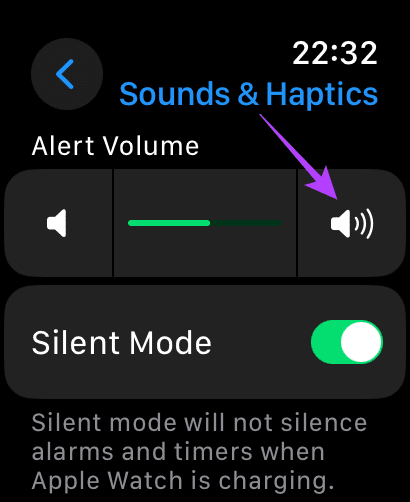

3. Habilite las alertas automáticas desde iPhone
El Apple Watch tiene una pequeña característica interesante para reflejar las notificaciones de tu iPhone directamente en tu Apple Watch. Esto incluye alarmas. Pero, para que la función funcione sin problemas, debe habilitar la opción "Enviar alertas desde iPhone" dentro de la aplicación Watch. Vamos a mostrarte cómo se hace.
Paso 1: abre la aplicación Watch en tu iPhone. Navegue hasta la pestaña Notificaciones, desplácese hacia abajo y seleccione Reloj.


Paso 2: habilite el interruptor junto a "Alertas push desde iPhone".
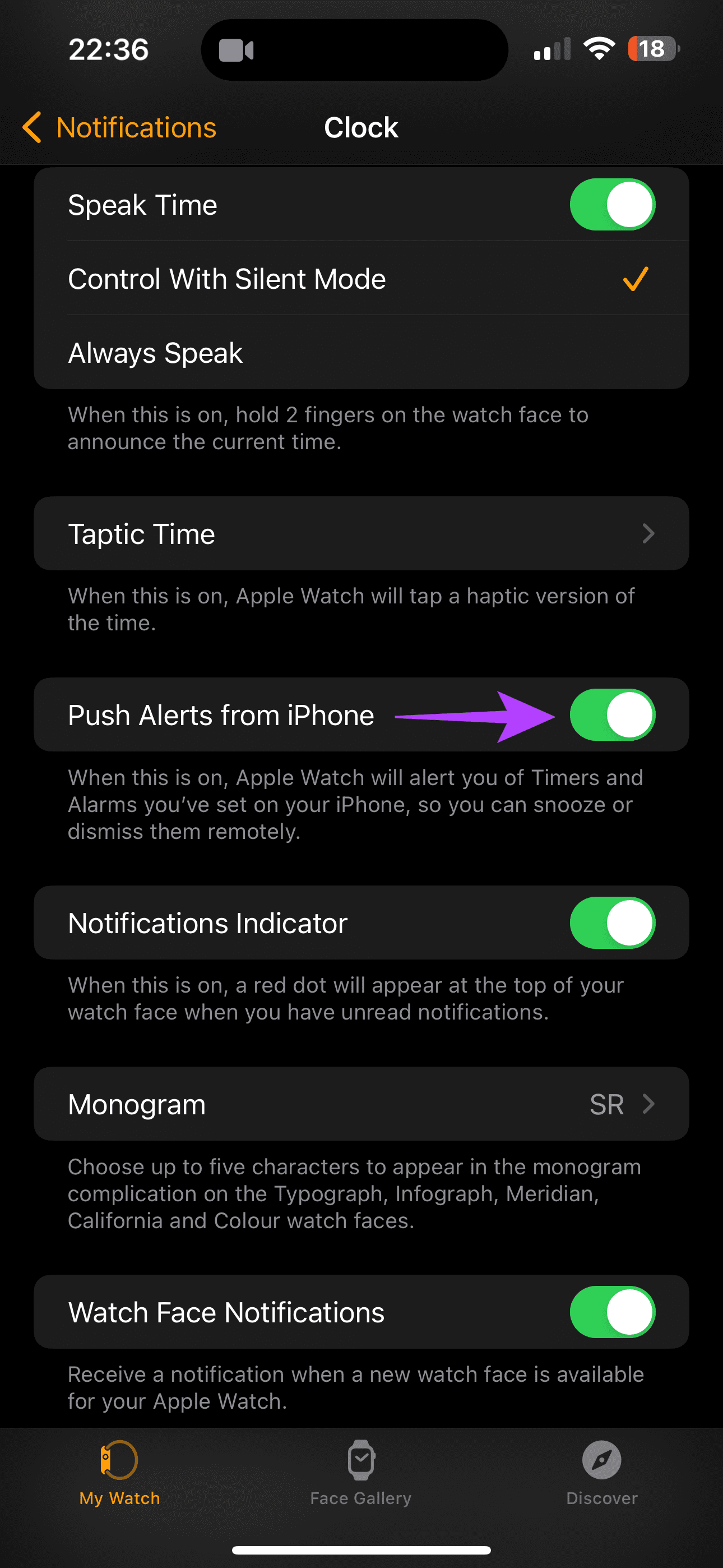
4. Verifique la conectividad Bluetooth entre el iPhone y el reloj
Bluetooth es la principal herramienta de conexión para usuarios con un Apple Watch no celular. En otras palabras, tu Apple Watch y tu iPhone permanecen conectados a través de Bluetooth. Por lo tanto, si tiene un Apple Watch no celular, debe asegurarse de que su iPhone y Apple Watch estén dentro del alcance de Bluetooth. Para mayor comodidad, acerque los dos dispositivos.
5. Desactive los modos de enfoque
Usar los modos de enfoque en tu iPhone es una excelente manera de asegurarte de mantener a raya las notificaciones y alertas sin importancia. Pero una consecuencia de los modos de enfoque es que a veces también puedes acabar impidiendo que suenen las alarmas . Y dado que los modos de enfoque se sincronizan en todos los dispositivos Apple, habilitarlos en su iPhone o Mac significa que su Apple Watch también cambia automáticamente a ellos. Entonces, si no quieres perderte ninguna alarma, desactiva el modo de enfoque en tu Apple Watch siguiendo los pasos a continuación.
Paso 1: presione el botón lateral en su Apple Watch para abrir el Centro de control.
Nota: Si tienes un Apple Watch con watchOS 9 o inferior, deslízate hacia arriba desde la parte inferior de la esfera del reloj para abrir el Centro de control.
Paso 2: Si ve un ícono DND en la parte superior, significa que el modo de enfoque está habilitado. Desplácese hacia abajo y toque el Modo de enfoque para desactivarlo.


6. Configure alarmas directamente en Apple Watch
A veces, habilitar la opción anterior puede no funcionar según lo previsto. Aquí es cuando es posible que te pierdas las alarmas de tu Apple Watch. Por lo tanto, la mejor y más infalible manera de garantizar que tu Apple Watch te despierte a tiempo es configurando una alarma en el propio reloj. No tendrás que depender de que el reloj se sincronice con el teléfono si haces esto.
Paso 1: presiona la corona digital de tu Apple Watch para abrir la biblioteca de aplicaciones.
Paso 2: seleccione la aplicación Reloj de la lista de aplicaciones y toque el ícono + para agregar una nueva alarma.


Paso 2: configure la alarma a la hora requerida y seleccione la marca de verificación en la esquina inferior derecha. Una vez hecho esto, asegúrese de que el interruptor junto a la alarma esté activado.
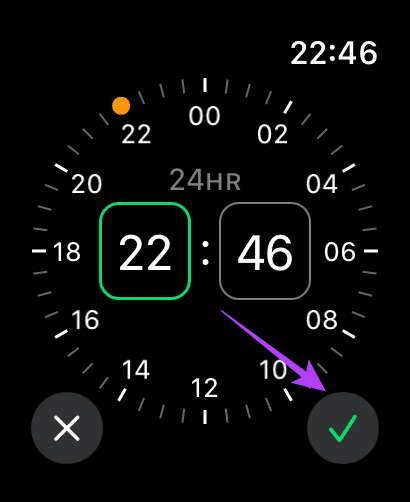
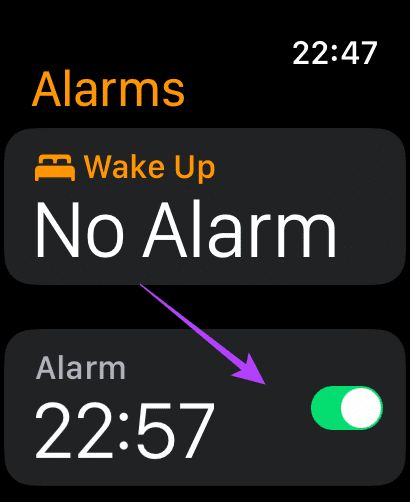
7. Elimine la alarma y vuelva a agregarla
Otra solución simple que funciona de maravilla cuando todo lo demás falla es eliminarlos y volver a agregarlos. Si siguió los pasos anteriores para configurar una alarma directamente en su Apple Watch, lo ideal es que suene siempre. Pero, si suena durante unos días y de repente deja de sonar, es una buena idea borrarlo y volver a agregarlo. Así es cómo.
Paso 1: presiona la corona digital de tu Apple Watch para abrir la biblioteca de aplicaciones. Toca la aplicación Reloj y elige la alarma que prefieras.


Paso 2: desplácese hacia abajo y presione el botón Eliminar. Ahora, toque el signo + y siga los pasos de la solución anterior para configurar una alarma.
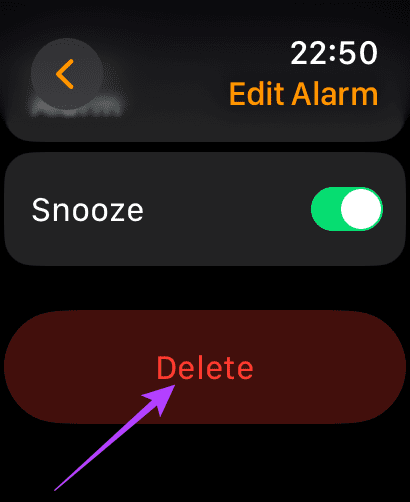
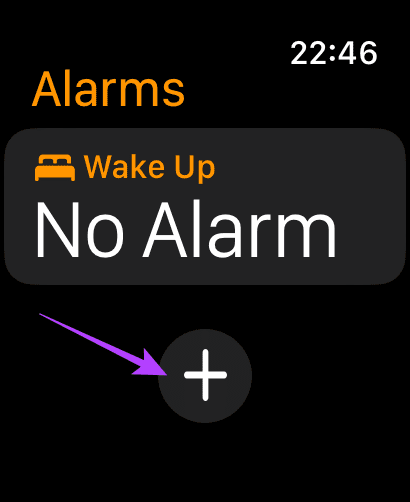
No más repetición
¿Estás cansado de llegar tarde al trabajo o de ir al gimnasio por la tarde porque las alarmas de tu Apple Watch no suenan? No temas; Con nuestras soluciones, puedes solucionar que la alarma de tu Apple Watch no funcione correctamente. Esperamos que ya no tengas que despertarte con tu siesta.